3D Analyst のライセンスで利用可能。
ArcGlobe でのフィーチャの選択とは、フィーチャのサブセットを指定して、解析の実行、データの編集、属性の表示をはじめとする他の GIS 操作の効率を上げることです。
ArcGlobe でのフィーチャの選択について
3D ビューでフィーチャを選択するには、たとえば次のようないくつかの方法があります。
- 個々のフィーチャを対話的にクリックします。
- 選択したいフィーチャの上に重なるシェープやボリュームをドラッグします。
- SQL ベースの属性クエリを入力します。
- 他のフィーチャに対する近接検索を指定します。
- テーブル ビューを使用してデータベース行を選択します。
上記オプションを組み合わせて使用すると便利な場合もあります。たとえば、属性クエリを使用して、急傾斜で分類されたすべてのパーセルを選択してから、空間検索を使用して、これらのパーセルに含まれるすべての建物を選択できます。
選択中は、[コンテンツ] ウィンドウの [選択状態別にリスト] ビューのレイヤー名の後に、選択されたフィーチャの数が表示されます。選択後は、選択されたすべてのフィーチャの合計数も、ArcGlobe ウィンドウの左下に表示されます。
ArcGlobe で対話的な選択ツールを操作するときには、便利なキーボード ショートカットを利用できます。この方法では、Shift キーと Ctrl キーのいずれか、または両方を押したままにして、それぞれ、現在の選択への追加、現在の選択からの削除または選択などの選択方法を切り替えることができます。
すべての選択フィーチャの選択を一度に解除するには、ビューのフィーチャがない場所をクリックするか、選択できないレイヤーのフィーチャをクリックするか、あるいは [ツール] ツールバーの [選択解除] ツール  をクリックします。
をクリックします。
対話形式でのフィーチャの選択
対話形式でフィーチャを選択するには、シェープと重なっている一連のフィーチャを選択するために、そのシェープをデジタイズする必要があります。フィーチャの選択を開始する前に、対話形式でのフィーチャの選択の選択オプションを確認しておく必要があります。これらのオプションは、フィーチャの選択を開始する前に設定しておく必要があります。対話的なフィーチャの選択は、3D 編集やジオプロセシング タスク用の入力の指定など、多くのタスクで役立つ、必要な操作です。
ArcGlobe には 3 種類の選択ツールがあり、そのうちの 2 つは 3D 専用です。
![ArcGlobe の [ツール] ツールバーの [フィーチャ選択] ドロップダウン メニュー ArcGlobe の [ツール] ツールバーの [フィーチャ選択] ドロップダウン メニュー](GUID-9C363776-849B-4CC4-BAE8-83A3E3006E78-web.png)
これらのツールを使用して次の操作が可能です。
- 四角形による選択:クリックしてフィーチャを個別に選択します。通常の方法です。または、ArcMap での操作と同様に、画面上に四角形を描画します。これは、シェープ内に描画されたすべてのものを選択するときのデフォルトの一括選択ツールです。
- ドレープ エンベロープによる選択:標高サーフェスに沿ってエンベロープをドラッグして、この 2D エンベロープ内のフィーチャを選択します。
- 3D ボックスによる選択:3D ボックスをドラッグして拡大し、ボリューム内のフィーチャを選択します。
これら 3 つの選択ツールについては、「ビュー内のクリックによるフィーチャの対話的な選択」で詳しく説明しています。
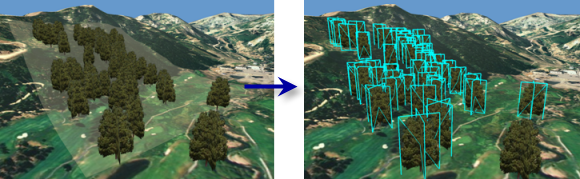
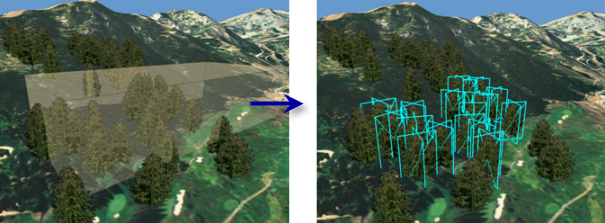
選択可能レイヤーの設定
選択方法を使用する前に、どのレイヤーが選択可能であるかを指定すると効果的なことがあります。レイヤーを選択するのは、選択したいフィーチャが他のレイヤーのフィーチャと重なっていたり、またはその近くにある場合です。選択可能なレイヤーを設定するには、[コンテンツ] ウィンドウの [選択状態別にリスト] ビュー  で、選択可能なレイヤーのリストを設定および管理できます。[選択可能レイヤーの設定] ダイアログ ボックスでレイヤーをオンにすることもできます。このダイアログ ボックスを開くには、[選択] → [選択可能レイヤーの設定] の順にクリックします。これらのオプションは、レイヤーの表示に影響を与えません。
で、選択可能なレイヤーのリストを設定および管理できます。[選択可能レイヤーの設定] ダイアログ ボックスでレイヤーをオンにすることもできます。このダイアログ ボックスを開くには、[選択] → [選択可能レイヤーの設定] の順にクリックします。これらのオプションは、レイヤーの表示に影響を与えません。
選択可能レイヤーを設定すると効果的な例には、都市レイヤー内の都市の多くが河川沿いにある場合が挙げられます。都市レイヤー内のフィーチャだけを選択することを指定すれば、河川が選択されるのを避けることができます。[選択可能レイヤーの設定] ダイアログ ボックスで、都市がオンになっていることを確認し、河川のレイヤーをオフにします。
その他のフィーチャ選択方法
ArcGlobe でグラフィックスを使用してフィーチャを選択する以外にも、多くの方法でフィーチャを選択することができます。
属性検索によるフィーチャの選択
[属性検索] ツールを使用して、条件式に一致するフィーチャを選択できます。たとえば、特定種の移動パターンを追跡するには、種の名前、地域、月などのフィールドに基づく選択基準を入力します。
別のレイヤーを使用したフィーチャの選択
[空間検索] ツールを使用して、別のレイヤーのフィーチャと重なっているか接しているレイヤー内のフィーチャを選択できます。たとえば、1 組のフィーチャの他の組に対する近接度を確認します (選択した道路の 20 メートル以内にあるすべての電柱の検索)。

フィーチャ属性テーブルを使用したフィーチャの選択
レイヤーのフィーチャ属性を操作するには、レコードの左側をクリックすると、テーブル内のレコードを選択できます。フィーチャ テーブル内で行が選択済みであれば、選択した行を右クリックして、[選択/選択解除] を選択できます。
編集中のフィーチャの選択
ArcGlobe での編集作業中は、[3D エディター] ツールバーの [配置編集] ツール  を使用してフィーチャを選択できます。この操作は、フィーチャを個々にクリックしたり、画面上で四角形をドラッグしたりできるデフォルトの [フィーチャ選択] ツール
を使用してフィーチャを選択できます。この操作は、フィーチャを個々にクリックしたり、画面上で四角形をドラッグしたりできるデフォルトの [フィーチャ選択] ツール  と同様です。このツールでは、上述した対話型選択方法のキーボード ショートカットも使用できます。
と同様です。このツールでは、上述した対話型選択方法のキーボード ショートカットも使用できます。
たとえば、選択に [配置編集] ツール  を使用する場合は、目的のフィーチャの周りでドラッグして、対話的に移動、回転、またはスケーリングすることができます。
を使用する場合は、目的のフィーチャの周りでドラッグして、対話的に移動、回転、またはスケーリングすることができます。
編集セッション中には、ドレープ選択や 3D ボックス選択など、[ツール] ツールバーの対話的な選択ツールをすべて使用できます。選択ツールを選択して表示内でドラッグし、希望するフィーチャを選択してから、3D 編集コマンドに切り替えて機能を実行します。
グラフィックスを選択する
対話形式の選択ツールは、グラフィックス、LAS ポイント、TIN サーフェス内のトライアングルなど、フィーチャ以外の対象の選択には使用できません。グローブ表示にグラフィックスを追加している場合は、[グローブ 3D グラフィックス] ツールバー(または[ツール] ツールバー) の [グラフィックスの選択] ツール  を使用する必要があります。選択するグラフィックス エレメントをクリックします。Shift キーを押しながら操作すると、フィーチャの選択と同様に、現在の選択に複数のエレメントが追加されます。
を使用する必要があります。選択するグラフィックス エレメントをクリックします。Shift キーを押しながら操作すると、フィーチャの選択と同様に、現在の選択に複数のエレメントが追加されます。